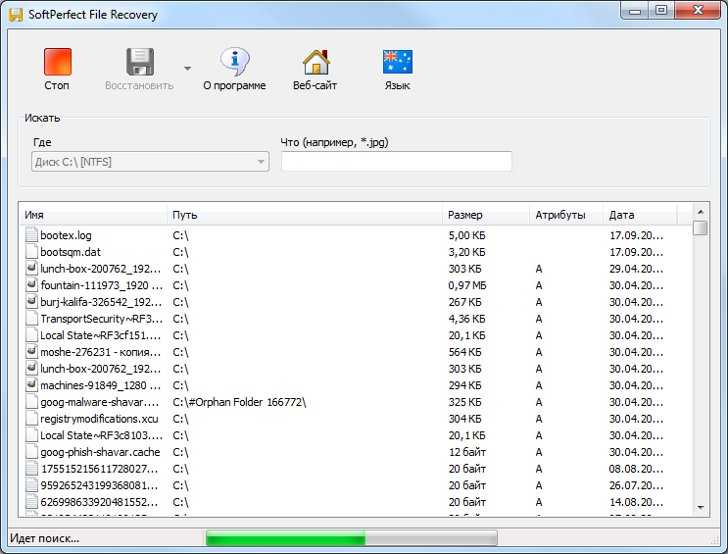Как найти файлы удаленные из корзины: Как восстановить удалённые после очистки корзины файлы
Содержание
Восстановить удаленные файлы из корзины после очистки
Удаление папок и файлов на различных устройствах и операционных системах может происходить по-разному. В этой статье мы рассмотрим случай, когда необходимо восстановить удаленные файлы из корзины после очистки.
Утерянные таким образом фото, видео или рабочие материалы, достаточно часто просят вернуть клиенты нашей лаборатории.
Что представляет из себя «корзина» на компьютере?
Она на разных операционных системах представляет из себя просто отдельное пространство. Попробуем разобраться, как это работает, можно ли восстанавливать файлы из очищенной корзины и как это можно сделать? На разных файловых системах (NTFS, FAT32, HFS+) процесс восстановления проходит с разной долей успешности.
Очистил корзину: как восстановить файлы?
Давайте попробуем взять некоторое количество файлов, удалить их в корзину и очистить её. Теперь начнем.
ВАЖНО ЗНАТЬ!
Самое главное, что нужно знать в подобных ситуациях – это то, что ни в коем случае нельзя восстанавливать на накопитель, на котором произошла очистка. Если у вас данные хранились на системном диске, то крайне рекомендуется выключить компьютер, и далее все действия производить с этим диском, подключенным к другой системе.
Если у вас данные хранились на системном диске, то крайне рекомендуется выключить компьютер, и далее все действия производить с этим диском, подключенным к другой системе.
Далее необходимо воспользоваться программой Recuva, R-Studio, Hetman data Recovery, GetDataBack или любой другой.
Итак, в нашем частном случае, мы удалили фотографии в корзину и провели очистку. Мы взяли утилиту R-Studio, просто открыли в ней интересующий нас раздел, на котором находились удаленные фотографии, находим каталог, который называется «Recycle.Bin», в ней и находятся все данные с пометкой «удаленные». Можно ли запустить процесс полного сканирования? Да, для более детального восстановления тогда удалённые будут читаться по своему изначальному пути. Для файловой системы HFS+, которая используется обычно под Mac OS, процедура будет примерно такой же, только открываемый каталог будет называться иначе: «.Trash»
Файловая система HFS+ достаточно быстро может уничтожить всю информацию о существовании данных после того, как вы решили ее удалить.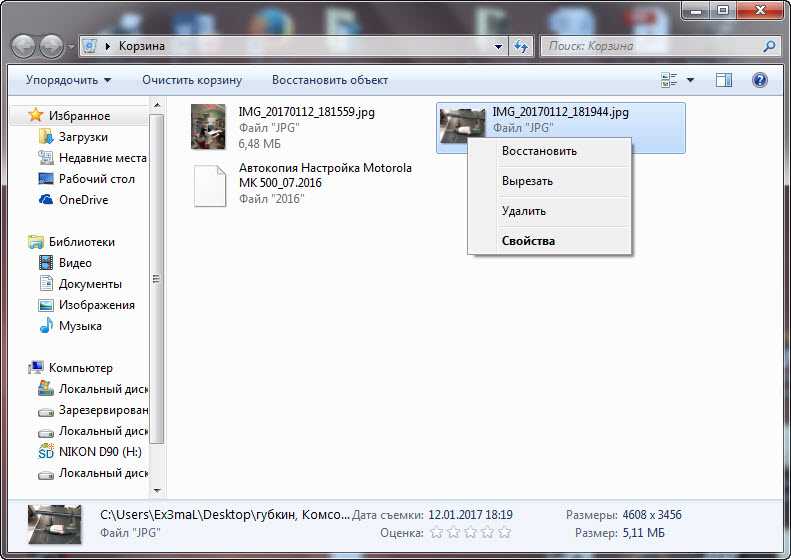
Итак, подводя итог. Можно ли избежать потерю информации либо минимизировать риски? Да, но нужно соблюдать правила:
- Постарайтесь внимательно относиться к тому, что оказывается у вас в “мусоре”, не храните никакой важной информации в этом, прямо скажем, не самом правильном месте.
- Допустим, вы очистили, а там оказалась нужная вам информация, очень желательно не работать больше с диском (внешний диск отключите от компьютера; диск системный — выключите компьютер) во избежание перезаписи нужного.
- Если решили пробовать восстанавливать то, что ранее удалили, своими силами, используйте рекомендуемое программное обеспечение.
- Ни в коем случае не восстанавливайте сведения на исходный диск. Это очень важный момент, на который часто не обращают внимания.
- Если полученный результат не устроил, а информация важна, то воспользуйтесь услугами профессионалов.
Как восстановить файлы удаленные из Корзины на Яндекс диске
Интернет-сервисы › Яндекс › Как восстановить сообщения в Яндекс почте удаленные
Пока файлы и папки находятся в Корзине, вы можете их восстановить: Откройте Корзину.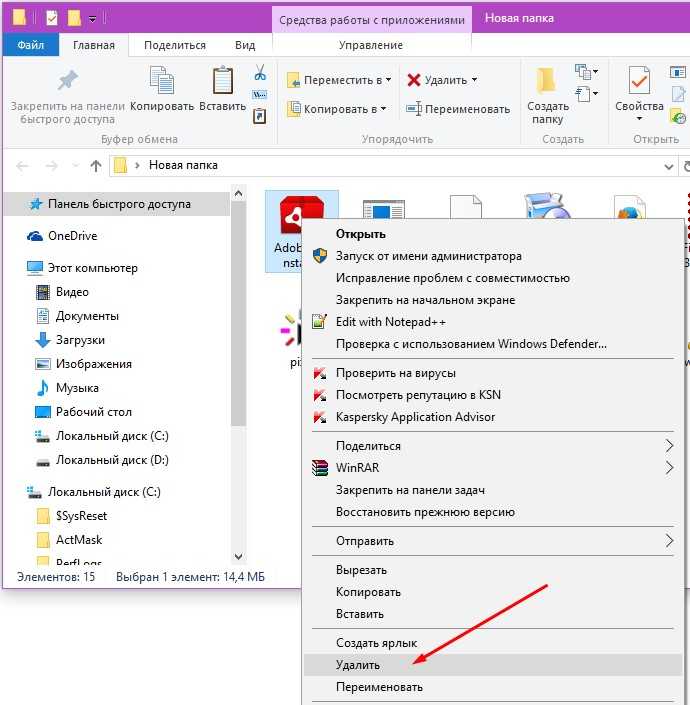 Выделите нужные файлы или папки. На верхней панели нажмите кнопку Восстановить. Внимание. Если файлы были удалены из Корзины, восстановить их технически невозможно. Очистить Корзину. Файлы, перемещенные в Корзину, продолжают занимать место на вашем Диске.
Выделите нужные файлы или папки. На верхней панели нажмите кнопку Восстановить. Внимание. Если файлы были удалены из Корзины, восстановить их технически невозможно. Очистить Корзину. Файлы, перемещенные в Корзину, продолжают занимать место на вашем Диске.
Восстановление файлов из Корзины
Если файлы были удалены меньше месяца назад, вы можете их восстановить: Откройте Корзину. Выберите файлы. На верхней панели нажмите кнопку Восстановить.
- Как восстановить давно удаленные файлы из корзины
- Можно ли найти файлы удаленные из корзины
- Можно ли восстановить удаленные файлы с облака
- Как восстановить удаленные файлы из корзины бесплатно
- Как называется программа которая восстанавливает удаленные файлы
- Как восстановить фото которые были удалены из корзины
- Как восстановить случайно удаленные файлы
- Чем восстановить удаленные файлы
- Как восстановить удаленную папку если ее нет в корзине
- Куда попадают удаленные файлы
- Как восстановить фото в гугл диске Если удалены из корзины
- Сколько стоит восстановить удаленные файлы
- Как восстановить удаленные фото с телефона если их нет в корзине
- Как восстановить удаленные файлы из корзины Windows 10
- Как восстановить удаленные файлы с жесткого диска
- Как найти недавно удаленный файл
- Как отменить удаление
- Где хранятся удаленные файлы из корзины андроид
- Как восстановить удаленные папки из корзины
- Как восстановить файлы удаленные из корзины на гугл диске
- Можно ли восстановить удаленные файлы с компьютера
Как восстановить давно удаленные файлы из корзины
Как восстановить файл из корзины:
- На компьютере откройте страницу drive.
 google.com/drive/trash. Совет.
google.com/drive/trash. Совет. - Нажмите правой кнопкой мыши на нужный файл.
- Выберите Восстановить.
- Файлы восстанавливаются в исходные папки. Если исходная папка больше не существует, файлы помещаются в раздел «Мой диск».
Можно ли найти файлы удаленные из корзины
Файлы удаляются из корзины без возможности восстановления. на устройстве Android. Корзина. Выберите файлы, которые вам больше не нужны.
Можно ли восстановить удаленные файлы с облака
Увы, нельзя. Файлы удаляются навсегда с серверов Облака, и мы не храним их запасную копию. Восстановить такие файлы не по силам даже службе поддержки.
Как восстановить удаленные файлы из корзины бесплатно
Самый лучший метод бесплатного восстановления Корзины — это предварительная защита ваших файлов с помощью Disk Drill для Windows. Он предлагает простой метод под названием Recovery Vault, который предотвратит потерю данных в будущем. Этот метод работает на FAT32 и NTFS.
Как называется программа которая восстанавливает удаленные файлы
Recuva(Windows, Linux)
Это один из наиболее мощных инструментов на рынке, чтобы вернуть ваши потерянные данные. Программа может восстановить данные Windows версий от XP до 8.1, а также Linux.
Как восстановить фото которые были удалены из корзины
Как восстановить фотографии и видео:
- Откройте приложение «Google Фото» на телефоне или планшете Android.
- В нижней части экрана нажмите «Библиотека» Корзина.
- Нажмите и удерживайте объект, который хотите восстановить.
- В нижней части экрана нажмите Восстановить. Фото или видео снова появится:
Как восстановить случайно удаленные файлы
Восстановление файлов предыдущих версий:
- Откройте «Компьютер», нажатием кнопки «Начните»Компьютер« и выберите»Компьютер«.
- Найдите папку, в которой хранился нужный файл или папка, щелкните ее правой кнопкой мыши, а затем щелкните»Восстановить прежнюю версию«.

Чем восстановить удаленные файлы
17 бесплатных программ для восстановления данных:
- Recuva — самая популярная программа для восстановления удаленных файлов с различных носителей
- Puran File Recovery.
- Восстановление данных в R.
- DMDE Free Edition.
- Hasleo Data Recovery Free.
- Disk Drill for Windows.
- Undelete 360.
- Условно бесплатная EaseUS Data Recovery Wizard Free.
Как восстановить удаленную папку если ее нет в корзине
Откройте проводник файлов, например, щелкнув дважды ярлык на рабочем столе, и перейдите в папку, в которой располагался удаленный файл. Затем нажмите на папке правой кнопкой мыши и вызовите всплывающее контекстное меню, в котором, из списка доступных действий, выберите раздел «Восстановить прежнюю версию».
Куда попадают удаленные файлы
Обычно после удаления файл или папка хранятся в корзине. Удалить их можно было только нажатием сочетания клавиш SHIFT+DELETE.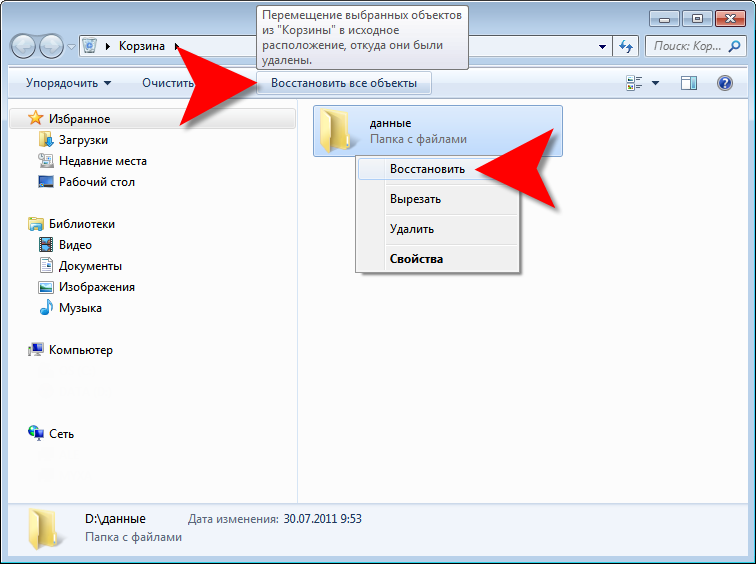 Однако при нажатии кнопки»Удалить« файлы будут удаляться непосредственно в случае изменения параметров корзины.
Однако при нажатии кнопки»Удалить« файлы будут удаляться непосредственно в случае изменения параметров корзины.
Как восстановить фото в гугл диске Если удалены из корзины
Как восстановить файл из корзины
Откройте приложение»Google Диск«. Выберите файл, который нужно восстановить. Нажмите Восстановить.
Сколько стоит восстановить удаленные файлы
Стоимость восстановления данных
|
= | 6000-12000 |
|---|---|
Восстановление с поврежденных лент | 9000-30000 |
Восстановление удалённых данных с лент | 70000-140000 |
Восстановление данных с регистраторов | |
Носитель информации исправен | 23000-30000 |
Как восстановить удаленные фото с телефона если их нет в корзине
Если объекта нет в корзине, его нельзя восстановить.Как проверить, были ли объекты удалены без возможности восстановления:
- Объект удален более 60 дней назад.

- Вы переместили объект в корзину, а затем очистили ее.
- Вы удалили объект из корзины без возможности восстановления.
Как восстановить удаленные файлы из корзины Windows 10
Чтобы восстановить файлы из корзины в Windows, откройте корзину, выберите файлы или папки, которые нужно восстановить, щелкните их правой кнопкой мыши и выберите восстановить.
Как восстановить удаленные файлы с жесткого диска
Если вы просто удалили файлы на своем компьютере, переместив их в корзину и не очистили её, вы с легкостью вернёте ваши данные. Просто откройте корзину, найдите и щелкните правой кнопкой мыши по нужным файлам и выберите»Восстановить«. Это позволит вернуть удаленные файлы в исходное местоположение.
Как найти недавно удаленный файл
Откройте «Корзину» любым удобным для вас способом, и найдите свой удаленный файл. Нажмите на нем правой кнопкой мыши и, во всплывающем контекстном меню, выберите раздел «Восстановить». Из «Корзины» указанный файл будет перенесен в последнее место своего хранения, в котором он находился перед удалением.
Как отменить удаление
Как восстановить файлы, удаленные при нажатии клавиш Ctrl+Z в Windows 10/8/7?:
- Нажмите Кнопку Пуск > Компьютер;
- Найдите папку, которая содержала удаленный файл;
- Щелкните правой кнопкой мыши в окне папки и выберите Отменить удаление;
- Этот способ полностью восстановит ваш недавно удаленный файл.
Где хранятся удаленные файлы из корзины андроид
Откройте альбом «Недавно удалённое» и просмотрите содержимое; При необходимости восстановить выберите нужный снимок и нажмите «Восстановить»; А при необходимости очистить корзину нажмите на значок удаления в самом низу.
Как восстановить удаленные папки из корзины
Чтобы восстановить файлы из корзины в Windows, откройте корзину, выберите файлы или папки, которые нужно восстановить, щелкните их правой кнопкой мыши и выберите восстановить. Файл или папка будут восстановлены в исходной папке.
Как восстановить файлы удаленные из корзины на гугл диске
Чтобы удалить файлы, сохраненные на Google Диске, переместите их в корзину.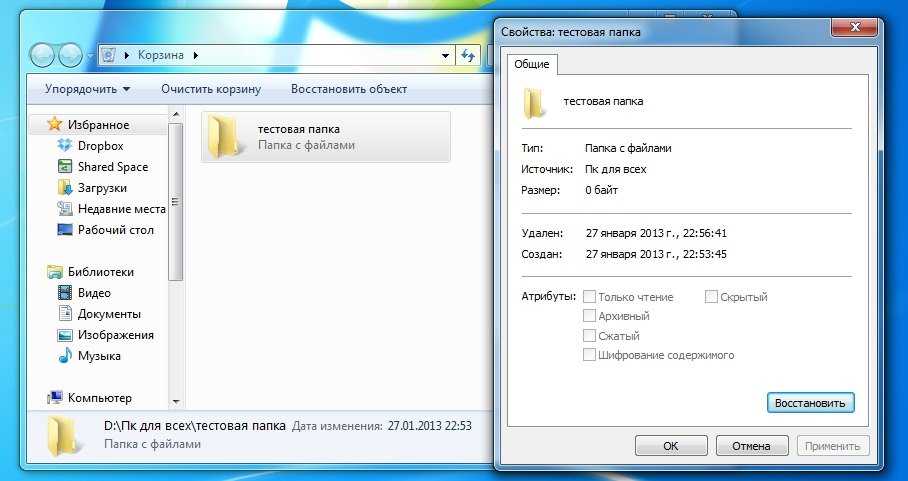 Файлы, помещенные в корзину, автоматически удаляются через 30 дней Восстановить файлы из корзины можно в течение 30 дней. Вы также можете удалить файлы безвозвратно, чтобы очистить корзину.
Файлы, помещенные в корзину, автоматически удаляются через 30 дней Восстановить файлы из корзины можно в течение 30 дней. Вы также можете удалить файлы безвозвратно, чтобы очистить корзину.
Можно ли восстановить удаленные файлы с компьютера
Восстановление файлов предыдущих версий:
- Откройте»Компьютер«, нажатием кнопки»Начните «Компьютер» и выберите «Компьютер».
- Найдите папку, в которой хранился нужный файл или папка, щелкните ее правой кнопкой мыши, а затем щелкните «Восстановить прежнюю версию».
- Как восстановить очищенную корзину в Яндекс диске
- Как восстановить удаленные данные из корзины
- Как восстановить удаленные файлы на Яндекс диске
- Как восстановить файлы из корзины Если очистил
- Как восстановить файлы из очищенной корзины
- Как восстановить файлы которые были удалены безвозвратно
- Как вытащить из корзины удаленные файлы
- Как достать то что удалил из корзины
- Как можно вернуть удаленные файлы из корзины
- Можно ли вернуть удаленные файлы из корзины
- Можно ли восстановить корзину Яндекс диск
- Что делать если удалил все из корзины
9 эффективных способов восстановить удаленные файлы из корзины
Можно ли восстановить удаленные файлы из корзины?
В корзине хранятся все удаленные файлы с локального диска, пока пользователи не очистят корзину.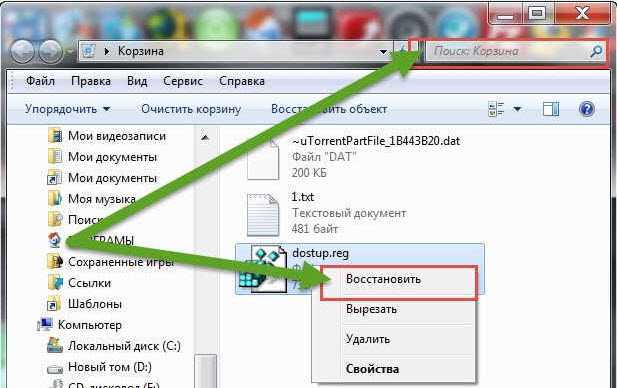 Таким образом, вы можете легко восстановить файлы, удаленные из корзины. Но если вы очистите его или навсегда удалите файлы, чтобы получить больше места?
Таким образом, вы можете легко восстановить файлы, удаленные из корзины. Но если вы очистите его или навсегда удалите файлы, чтобы получить больше места?
«Я удалил 2 ГБ из своих документов по ошибке. Я только удалил папку и ее содержимое из своих документов, а затем очистил корзину. Есть ли способ восстановить удаленные файлы из корзины, пожалуйста?»
После очистки корзины или безвозвратного удаления файлов вы можете обнаружить, что удаленные файлы отсутствуют в корзине. Не беда, вы еще можете восстановить удаленные файлы . Потому что безвозвратно удаленные файлы были просто помечены тегом «удалено», но не удалены сразу с вашего устройства. Вам нужно прекратить использование этого диска и не перезаписывать его. И эта статья познакомит вас с 9 эффективными методами , а также с советами по предотвращению потерь и более эффективному использованию корзины .
Как восстановить удаленные файлы из корзины после ее очистки
Восстановление удаленных файлов из корзины после ее опустошения будет более сложным и трудоемким, например, некоторые из следующих методов требуют наличия резервной копии удаленных файлов. файлы. Однако, даже если вы этого не сделаете, все равно можно восстановить с помощью программного обеспечения для восстановления данных.
файлы. Однако, даже если вы этого не сделаете, все равно можно восстановить с помощью программного обеспечения для восстановления данных.
Способ 1. Восстановление удаленных файлов из корзины с помощью Windows File Recovery
Windows File Recovery — это бесплатное программное обеспечение для восстановления удаленных файлов из корзины, даже если она пуста. Это применимо к Windows 10 2014 и более поздним версиям и требует, чтобы вы подробно узнали о его режимах восстановления и переключателях. Пожалуйста, обратитесь к разделу «Как использовать Windows File Recovery».
✍ Обзор режима восстановления, соответствующего сценариям и файловой системе:
Файловая система | Сценарии | режим |
NTFS | Недавно удалено | Обычный |
NTFS | Удалено на время | Расширенный |
NTFS | Отформатированный диск | Расширенный |
NTFS | Поврежденный диск | Расширенный |
FAT и exFAT | Любой | Расширенный |
✍ Обзор переключателей для сужения диапазона сканирования:
Переключатели | Значение | Поддерживаемые режимы |
/ № | Фильтровать диапазон сканирования: поиск определенного файла с указанием его имени/пути/типа и т. | Все |
/г: | Восстановить определенные группы внутренних номеров. | Подпись |
/к | Восстанавливает системные файлы. | Сегмент NTFS |
/ у | Восстанавливает неудаленные файлы, например, из корзины. | NTFS-сегмент |
✍ Шаги для проверки файловой системы вашего диска:
Нажмите Win+E , чтобы открыть этот компьютер > щелкните правой кнопкой мыши на диске откуда вы удалили файлы> нажмите Свойства .
На компьютерах с файловой системой NTFS доступны как обычный, так и расширенный режимы. Если вы не используете файловую систему NTFS, вы можете использовать расширенный режим WINFR.
Шаг 1 . Перейдите в Microsoft Store по номеру . Получите Восстановление файлов Windows.
Перейдите в Microsoft Store по номеру . Получите Восстановление файлов Windows.
Шаг 2 . Запустите Windows File Recovery от имени администратора, затем введите в командной строке следующий синтаксис:
winfr source-drive: target-drive: [/mode] [/switches]
Например, если вам нужно восстановить zip-файлы из корзины с диска C: на диск E, вам необходимо ввести команды например:
winfr C: E: /extensive /n \C:\Recycler\*.zip
Шаг 3 . Дождитесь завершения восстановления. Затем в месте назначения будет автоматически создана папка с именем « Recovery_(дата и время) ».
Примечания:
- Исходный и целевой диски не должны совпадать.
- Если у вас возникли проблемы с этим бесплатным программным обеспечением, обратитесь к руководству по устранению неполадок с восстановлением файлов Windows.

Способ 2. Восстановление удаленных файлов из корзины с помощью MyRecover
Если вы не знакомы с командами, что требует определенного уровня знаний, MyRecover будет простым и хорошим выбором. Он имеет интуитивно понятный интерфейс, поэтому все пользователи могут легко его использовать.
- Простота в эксплуатации: Он автоматически запускает быстрое сканирование, а затем автоматически глубокое сканирование, чтобы получить удаленные файлы простым щелчком мыши.
- Высокая вероятность успеха и высокая скорость: Он способен быстро восстановить все файлы, если удаленные файлы могут быть отсканированы.
- Удобно: Удаленные файлы сохранят свои исходные имена, формат и путь после восстановления.
- Расширенные типы восстановления файлов: Помогает восстановить удаленные изображения, аудио, видео, документы и т. д. и более 200 типов удалены из корзины.

- Все включено: Применяется к нескольким сценариям потери данных, таким как удаление, форматирование диска, системные сбои и т. д. в Windows 7/8/10/11 и Windows Server.
Шаг 1. Установите и запустите MyRecover — мощную программу восстановления данных для восстановления удаленных файлов из корзины. Выберите локальный диск , содержащий удаленные файлы, и нажмите Начать сканирование .
Шаг 2. Программа автоматически запустит быстрое сканирование и глубокое сканирование выбранного раздела и найдет все удаленные и отсутствующие файлы. Вы можете искать удаленные файлы или папки или использовать фильтр (тип, измененные данные и размер), чтобы выбрать нужные данные.
- Тип: Он будет содержать все типы файлов на локальном диске, такие как изображения, видео, документы, письма, веб-страницы, сжатые файлы и т. д.
- Данные изменены: Он поддерживает сегодня, вчера, последние 7 дней, последние 30 дней и пользовательские.
 Чтобы восстановить удаленные файлы за определенный период времени, попробуйте последний вариант.
Чтобы восстановить удаленные файлы за определенный период времени, попробуйте последний вариант. - Размер: Позволяет отфильтровать размер файла от менее 128 КБ до 128 КБ, от 1 МБ до 1 МБ, ~ 512 МБ и выше или настроить.
Шаг 3. Проверьте папку «Корзина» и нажмите Восстановить файлы , чтобы восстановить удаленные файлы из корзины после ее очистки в Windows 10 или 11. Вы также можете выбрать определенные файлы для восстановления. Он покажет количество файлов и размер файла для восстановления.
Примечания:
- Вам не нужно ждать завершения процесса сканирования. Если вы обнаружите файлы, удаленные в корзине, вы можете выбрать их и восстановить.
- Не восстанавливать удаленные файлы в исходное расположение. Это приведет к перезаписи места, где хранились удаленные файлы, и приведет к сбою восстановления корзины.
- Кроме того, вы по-прежнему можете использовать его для восстановления данных с SD-карты или восстановления на другом носителе, например на USB-накопителе.

- Чтобы восстановить неограниченное количество файлов, вам необходимо обновить MyRecover до профессиональной или технической версии.
Способ 3. Восстановление корзины с помощью предыдущей версии
За исключением программного обеспечения для восстановления данных, вы по-прежнему можете восстанавливать предыдущие версии файлов или папок, если регулярно очищаете корзину. Это требует, чтобы вы включили восстановление системы и имели доступные точки восстановления системы.
Шаг 1. Запустите Проводник / Этот компьютер . Найдите папку, которая используется для сохранения удаленного файла.
Шаг 2. Щелкните правой кнопкой мыши и выберите Свойства > Предыдущая версия .
Шаг 3. Выберите версию папки, точно такую же, как и до ее удаления, и нажмите Восстановить , чтобы восстановить удаленные файлы до предыдущей версии.
Совет: Этот метод также помогает восстановить удаленные документы Word после окончательного удаления.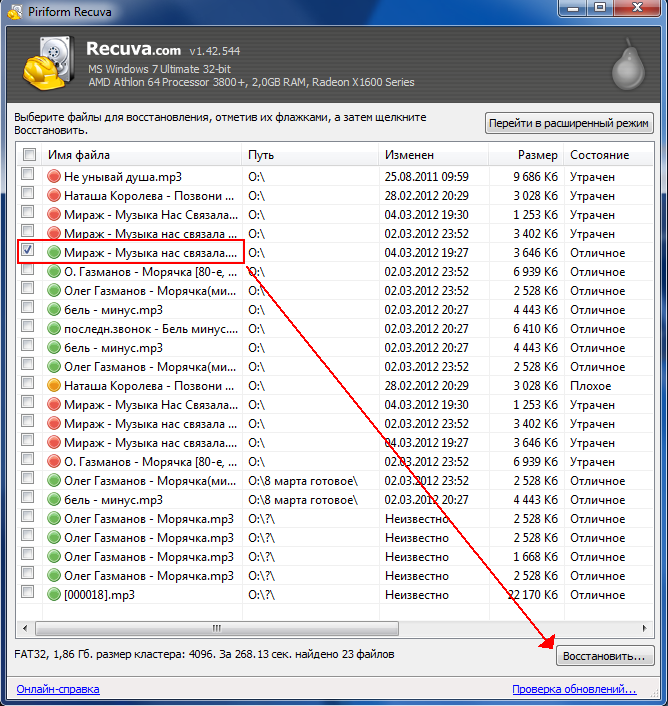
Метод 4. Восстановление удаленных файлов из корзины после очистки с помощью истории файлов
Если вы создали копию удаленных файлов с историей файлов, вы можете легко восстановить удаленные файлы из корзины после очистки в Windows 10 или 11. Если нет, ничего не найдется.
Шаг 1. Перейдите Панель управления > Система и безопасность и нажмите История файлов .
Шаг 2. Выберите Восстановить личные файлы . Откроется окно восстановления истории файлов.
Шаг 3. Нажмите стрелку влево , чтобы найти удаленные файлы, и щелкните значок Восстановить в исходное местоположение , чтобы восстановить удаленные файлы из корзины.
Наконечники:
- Этот метод также будет полезен для извлечения удаленных файлов Excel, не находящихся в корзине.
- Если вы хотите создавать резервные копии файлов с более гибкими параметрами, попробуйте надежное программное обеспечение для резервного копирования — AOMEI Backupper Standard.

Способ 5. Восстановление удаленных файлов из корзины с помощью резервного копирования и восстановления
Подобно истории файлов, резервное копирование и восстановление — это встроенная в Windows утилита резервного копирования, помогающая создавать резервные копии и восстанавливать файлы. Он был выпущен в Windows 7, а затем сохранен в Windows 8, 10 и 11 под новым названием — Резервное копирование и восстановление (Windows 7). Попробуйте, если вы заранее создадите резервную копию файла.
Шаг 1. Перейдите к Панель управления > Система и безопасность и выберите Резервное копирование и восстановление (Windows 7) . Затем нажмите Восстановить мои файлы .
Шаг 2. В окне «Восстановить файлы» вы можете искать или просматривать файлы и папки для восстановления.
- Поиск: введите часть имени файла и выберите удаленные файлы для восстановления.

- Поиск файлов: перейдите к папке, содержащей удаленные файлы из корзины, и выберите ее. Затем нажмите «Добавить файлы».
- Поиск папок: выбрать всю папку с удаленными файлами.
Шаг 3. Выберите место для восстановления удаленных файлов из корзины. Вы можете выбрать исходное местоположение или перейти к новому местоположению . Затем нажмите Начать восстановление .
Метод 6. Восстановление удаленных файлов из корзины с помощью OneDrive
Windows 10 поставляется с облачной службой резервного копирования — OneDrive, и многие пользователи используют ее для резервного копирования локальных папок в OneDrive. Если вы один из них, попробуйте восстановить удаленные файлы из корзины после ее очистки.
Шаг 1. Перейдите на https://onedrive.com/ и войдите в свою учетную запись Microsoft OneDrive .
Шаг 2.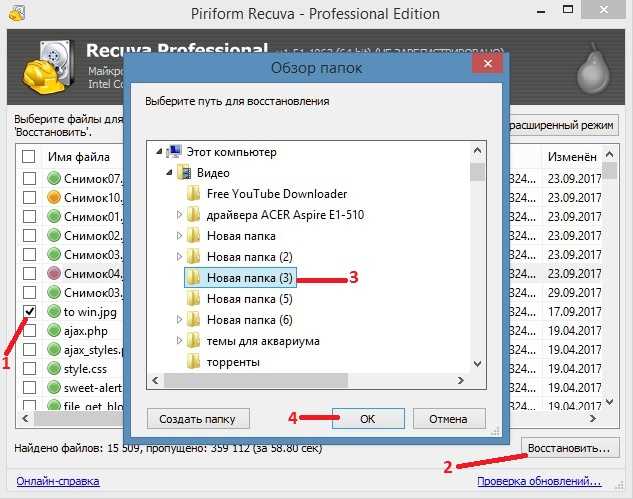 Перейдите к папке, содержащей удаленные файлы. Выберите файл , который вы хотите восстановить, и нажмите кнопку Загрузить , чтобы извлечь удаленный файл из корзины.
Перейдите к папке, содержащей удаленные файлы. Выберите файл , который вы хотите восстановить, и нажмите кнопку Загрузить , чтобы извлечь удаленный файл из корзины.
Совет: Чтобы восстановить несколько файлов, выберите их все и нажмите кнопку «Загрузить» вверху.
Метод 7. Восстановление удаленных файлов из корзины после очистки с помощью командной строки
Если ваши удаленные файлы находятся в скрытой папке, вы можете использовать команду attrib, чтобы отобразить скрытые папки и восстановить их.
Шаг 1. Введите cmd в поле поиска и выберите его с приоритетом администратора.
Шаг 2. Введите chkdsk /f C: и нажмите Введите . Он автоматически просканирует ошибки диска и исправит найденную ошибку.
Примечание: C: буква диска, содержащего удаленные файлы в корзине. Пожалуйста, замените его своим.
Шаг 3.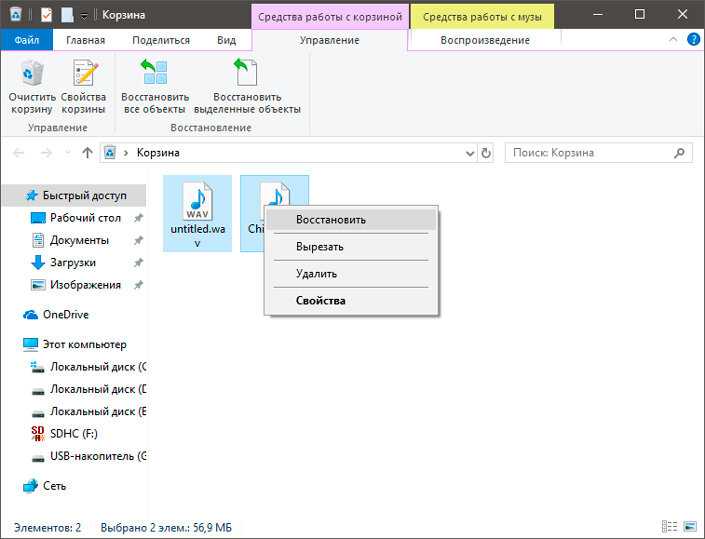 Введите ATTRIB -H -R -S /S /D C:*.* и нажмите Введите для отображения скрытых папок с удаленными файлами.
Введите ATTRIB -H -R -S /S /D C:*.* и нажмите Введите для отображения скрытых папок с удаленными файлами.
Как повторно обложка удаленные файлы из корзины до очистки
Если вы по-прежнему не очищаете корзину, попробуйте следующие два метода, чтобы легко восстановить удаленные файлы и быстро.
Способ 1. Восстановить удаленные файлы из корзины с помощью Ctrl + Z
Если вы только что удалили ненужные файлы в проводнике или других файловых менеджерах и теперь раскаиваетесь, вы можете нажать клавишу Ctrl+Z, чтобы отменить удаление. Он используется во всей системе Windows для отмены последнего изменения.
Шаг 1. Откройте Проводник. Нажмите и удерживайте клавишу Ctrl , затем нажмите клавишу Z .
Шаг 2. Отпустите обе клавиши. Восстанавливает случайно удаленные файлы.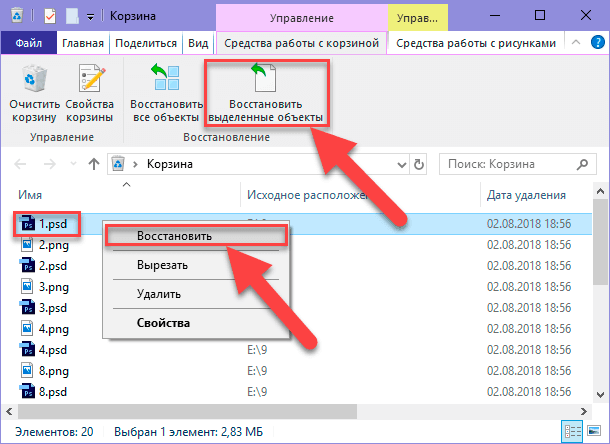
Шаг 3. Повторите предыдущие шаги, если вам нужна более ранняя версия.
Примечание: Это работает только перед перезапуском и на локальном диске. Если вы удалили файл с флэш-накопителя, обратитесь за помощью, чтобы отменить удаление с флэш-накопителя.
Способ 2. Восстановить удаленные файлы напрямую из корзины
Если вы по-прежнему не очищаете корзину или окончательно не удаляете файлы в ней, вы можете напрямую восстановить файлы, удаленные из корзины. Или удаленные файлы все еще находятся в периоде переработки (1 день, 14 дней, 30 дней и 60 дней).
Шаг 1. Дважды щелкните значок корзины , чтобы открыть ее.
Шаг 2. Найдите удаленные файлы в Корзине.
Шаг 3. Щелкните правой кнопкой мыши эти файлы и выберите Восстановить , чтобы восстановить удаленные файлы из корзины в исходное расположение. Или перейдите на вкладку «Управление» и нажмите «Восстановить выбранные элементы».
После восстановления корзины перейдите в исходное расположение удаленных файлов и проверьте, все ли они там лежат.
Как эффективно избежать потери данных в корзине
Корзина — это хранилище темперы для хранения удаленных файлов на локальном диске, которое позволяет пользователям восстанавливать удаленные файлы из корзины, если вы ее не очистите. Если вы не хотите потерять хранящиеся на нем данные, следуйте следующим советам:
- Регулярно обслуживайте системный диск. Основная папка «Корзина» хранится на системном диске, поэтому, если она физически повреждена, вы потеряете доступ к папке «Корзина».
- Оставьте больше места для корзины. Windows резервирует только определенный объем памяти для корзины, и удаленные файлы не будут добавляться в корзину, если она превышает указанное пространство.
- Не используйте интенсивно устройство хранения после удаления файлов из корзины, пока вы не восстановите их.

- Создайте резервную копию важных данных. Лучший способ сохранить на нем все данные — создать резервную копию образа системы в Windows 10 или 11 с помощью бесплатного программного обеспечения для резервного копирования, такого как AOMEI Backupper Standard.
- Не используйте очистку системы без необходимости. Выполнение очистки системы с помощью программы «Очистка диска» или других инструментов очистит корзину, что усложнит восстановление из нее удаленных файлов.
- Не отключайте антивирусное программное обеспечение. Если ваша система заражена вирусом или вредоносным ПО, вы потеряете доступ к своим файлам. Это затруднит восстановление удаленных файлов.
- Используйте ИБП. ИБП (источник бесперебойного питания) — это резервный источник питания, обеспечивающий аварийное питание при временном отключении электроэнергии.
 Это оставит вам некоторое время, чтобы сохранить ваши данные, чтобы предотвратить повреждение файла.
Это оставит вам некоторое время, чтобы сохранить ваши данные, чтобы предотвратить повреждение файла.
Как лучше использовать корзину
- Включить подтверждение удаления. Щелкните правой кнопкой мыши значок корзины и выберите параметр «Свойства». Затем выберите вкладку «Общие» и установите флажок «Отображать диалоговое окно подтверждения удаления». Сохраните изменения и покиньте окно свойств.
- Убедитесь, что опция «Не перемещать файлы в корзину. Удалять файлы сразу после удаления» не установлен флажок в окне свойств корзины
- Выделите больше места для корзины. Перейдите в окно «Свойства корзины», установите флажок «Настроить размер» и измените его значение на большее. Нажмите «ОК» и «Применить».
- Увеличить срок хранения. По умолчанию Windows хранит файлы в корзине в течение 30 дней или до тех пор, пока ее место не будет исчерпано.
 Вы можете изменить его на более длинный, нажав «Система»> «Хранилище»> «Изменить способ автоматического освобождения места» и выбрав более длинный вариант.
Вы можете изменить его на более длинный, нажав «Система»> «Хранилище»> «Изменить способ автоматического освобождения места» и выбрав более длинный вариант.
- Показать или скрыть корзину. Щелкните Пуск > Настройка > Персонализация > Темы > Параметры значка на рабочем столе. Затем выберите «Корзина» и нажмите «Применить».
- Не используйте сочетания клавиш (Shift) для удаления файлов. Если вы удаляете файлы с помощью клавиши Shift, файлы будут удалены навсегда, а не перемещены в корзину.
Часто задаваемые вопросы о восстановлении корзины
✍ Как восстановить удаленные файлы из корзины после ее очистки
различное программное обеспечение для резервного копирования, программное обеспечение для восстановления данных и т. д. Обратите внимание, что программное обеспечение для резервного копирования требует, чтобы вы сделали дубликат копии перед удалением этих файлов.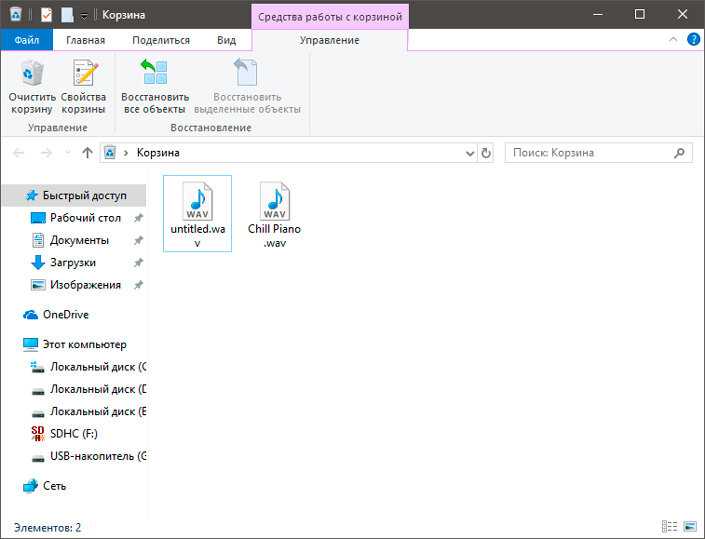
✍ Куда попадают удаленные файлы после очистки корзины?
Если вы очистите корзину и удалите в ней файлы, эти файлы все еще физически существуют на вашем локальном диске. Если вы перезапишете пространство, занимаемое удаленными файлами, восстановить ваши данные будет сложнее, если вы не сделаете резервную копию или не установите мощное программное обеспечение для восстановления данных.
✍ Является ли корзина постоянной?
Ответ «Да», и папка «Корзина» навсегда останется в вашей системе Windows. Все удаленные файлы будут перемещены в корзину. И он будет храниться в течение 30 дней или до тех пор, пока не будет превышено пространство.
✍ Как отменить очистку корзины?
Самый простой способ восстановить удаленные файлы из корзины — это использовать программное обеспечение для резервного копирования, такое как File History, Backup and Restore (Windows 7), AOMEI Backupper Standard и т. д. Суть в том, что вы создаете резервную копию удаленных файлов. файлы. Обратитесь к резервному копированию файлов на внешний жесткий диск.
файлы. Обратитесь к резервному копированию файлов на внешний жесткий диск.
✍ Почему я не могу найти удаленный файл в Корзине?
Если вы не можете найти удаленные файлы в корзине, это может быть связано с тем, что вы очистили корзину, навсегда удалили файлы или установили параметр для немедленного удаления файлов вместо перемещения корзины и т. д.
✍ Есть ли у корзины история?
Корзина имеет историю для отслеживания того, какие документы были удалены или восстановлены, и пользователей, которые выполняли эти действия, а также дату и время. На ленте нажмите Вовлеченность | История и настройки. Затем установите флажок «Корзина» и нажмите «ОК» в разделе «Категория».
Заключение
Эта статья знакомит вас с 9 эффективными методами восстановления удаленных файлов из корзины в Windows 7, 8, 10, 11, даже если она пуста. Он также предлагает вам советы по предотвращению потери в корзине и более эффективному ее использованию.
Среди них лучший способ предотвратить потерю — создать резервную копию файла с помощью надежного программного обеспечения для резервного копирования, такого как AOMEI Backupper Standard. Он по-прежнему позволяет автоматически запускать задачу резервного копирования. А в расширенных версиях вы даже можете удалить старые образы резервных копий, чтобы освободить больше места для резервного диска.
Как восстановить безвозвратно удаленные файлы из корзины? [Решено]
Ашвани Тивари ~
Изменено: 18 июля 2022 г. ~ Восстановление ~ 6 минут чтения
Резюме:
В этом посте вы узнаете самый простой способ восстановить безвозвратно удаленные данные из папки корзины. Выполните шаги, перечисленные в этой статье.
Загрузить
ОС Windows Купить
(100% безопасно)
В настоящее время это наиболее распространенная ситуация, когда пользователи случайно удалили свои файлы из своей системы. Еще хуже становится тем пользователям, которые не знают, как вернуть удаленные файлы из корзины в Windows 10, 8, 7 и т. д.
д.
Поэтому в этом блоге мы собираемся обсудить различные ручные меры для абсолютного извлечения безвозвратно удаленных файлов из корзины. Вы также можете воспользоваться помощью инструмента восстановления корзины , чтобы восстановить удаленные файлы из корзины.
Почему файлы навсегда удаляются из корзины?
Как правило, когда мы либо удаляем файлы из корзины, либо стираем определенный файл с помощью команды Shift + Delete, в обоих случаях они будут считаться безвозвратно удаленными файлами. Помимо этого, некоторые другие факторы вызывают постоянное удаление. Давайте посмотрим:
- Вредоносное программное обеспечение, такое как вирусы, черви, троянские кони
- Очистите корзину и освободите место для хранения
- Удаление файла с помощью командной строки
- Удаление массовых файлов в обход корзины
- Удаление учетной записи пользователя с диска, что приводит к удалению всех файлов
После понимания всех таких причин мы объясним различные меры, которые помогают восстановить удаленные файлы из корзины. Просто прочитайте приведенные ниже шаги и узнайте самый простой способ вернуть удаленные файлы из корзины в Windows.
Просто прочитайте приведенные ниже шаги и узнайте самый простой способ вернуть удаленные файлы из корзины в Windows.
“ Всем привет! Вчера по ошибке удалил несколько файлов из корзины. Затем я понял, что некоторые из моих важных данных удаляются. Теперь я хотел бы знать, как восстановить безвозвратно удаленные файлы из корзины в Windows 10? Доступен ли какой-либо ручной подход, который помогает извлечь удаленные данные из корзины? »
Ручные способы восстановления удаленных данных из корзины
Используйте следующие методы, которые помогут восстановить удаленные файлы. Некоторые из них приведены ниже:
Метод 1: восстановление потерянных файлов из корзины в исходное расположение
При использовании ОС Microsoft Windows вы можете без проблем восстановить удаленные файлы из корзины. Давайте посмотрим:
- Откройте корзину, щелкнув правой кнопкой мыши и выбрав Открыть , или дважды щелкнув
- Выберите файлы, которые вам нужны для восстановления из списка удаленных файлов или папок
- Просто щелкните правой кнопкой мыши k при выборе и выберите опцию « Восстановить ».
 После этого теперь вы можете легко просмотреть все файлы по их предыдущему пути.
После этого теперь вы можете легко просмотреть все файлы по их предыдущему пути.
В случае, если вы не помните предыдущий каталог файла, вы можете перейти к « Свойства », чтобы проверить детали и узнать, где данные хранились раньше.
Способ 2: восстановление удаленных данных с помощью истории файлов Windows
Функция «История файлов» доступна в Windows 8 и дополнительно улучшена в ОС Windows 10. Эта опция автоматически сделает резервную копию всех файлов и папок, сохраненных в системе. Если фактические данные удалены или потеряны, обычные пользователи могут восстановить безвозвратно удаленные файлы из корзины, используя опцию истории. Следуйте приведенным ниже инструкциям до восстановить данные из Windows История файлов:
- Прежде всего, Откройте папку из которой вы стираете элементы данных
- Перейдите к Дом , а затем выберите История вариант
- Теперь нажмите Предыдущий и выберите удаленные файлы, которые вы хотите восстановить
- На последнем этапе нажмите Восстановить , чтобы вернуть все удаленные файлы в папку
Метод 3: восстановление удаленных данных корзины с помощью надежного программного обеспечения
Если вышеуказанный метод не работает должным образом, настоятельно рекомендуется использовать сторонний инструмент. Одно из таких приложений, которое вы можете скачать, называется SysTools Hard Drive Recovery Software .
Одно из таких приложений, которое вы можете скачать, называется SysTools Hard Drive Recovery Software .
Это программное обеспечение, предназначенное для восстановления безвозвратно удаленных файлов с внешнего жесткого диска . Его также можно использовать для восстановления всех изображений, видео, документов и других мультимедийных файлов без потери данных. Он имеет простой и удобный интерфейс, так что даже нетехнический пользователь может воспользоваться им, не сталкиваясь с какими-либо трудностями.
Действия по восстановлению удаленных данных из папки «Корзина»
Мы рекомендуем вам использовать 100% проверенную и широко используемую утилиту. Выполните шаги, указанные ниже:
Загрузить сейчас
ОС Windows Купить сейчас
(100% безопасно)
Шаг 1: – Загрузите и установите в вашей системе ОС Windows.
Шаг 2: – Выберите раздел и нажмите кнопку Сканировать .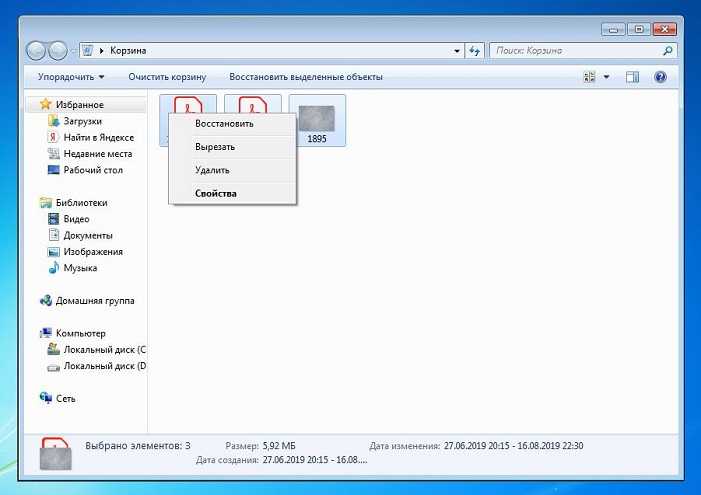
Шаг 3: – Предварительный просмотр Восстановление файлов и папок на панели программного обеспечения
Шаг 4: – Нажмите кнопку Сохранить , чтобы сохранить восстановленные файлы и папки.
Как восстановить удаленные файлы из корзины? – Пользовательский запрос
Пользовательский запрос: Я знаю, что могу восстановить обычные удаленные данные из корзины. Но в моем случае это не работает. Поскольку я удалил папку 3 ГБ и после этого, я понимаю, что какой-то важный файл также находится в этой папке. Я проверил папку корзины, но ничего не нашел. Что я могу сделать, чтобы восстановить удаленный файл из корзины?
Ответ эксперта: В обычных случаях удаленные файлы большого размера не перемещаются в папку корзины после обычного удаления. В таком случае вы не сможете восстановить удаленные файлы из корзины.
Это случай безвозвратного удаления, в этом случае используйте программное обеспечение для восстановления корзины.
Запрос пользователя: Я не знаю, как восстановить удаленные данные из корзины. Не могли бы вы перечислить шаги здесь?
Ответ эксперта: Довольно легко восстановить удаленные файлы из папки корзины. Выполните вышеуказанные шаги. Это простые шаги для восстановления удаленной папки из корзины.
Запрос пользователя: После восстановления удаленных файлов из корзины я не могу найти их в системе. Не могли бы вы направить меня?
Ответ эксперта: После восстановления удаленных файлов из корзины. Перейдите в исходное место, откуда файлы были удалены изначально. Предположим, вы удалили свои файлы из папки xyz, которая находится на диске D. Перейдите на диск D и откройте папку xyz после восстановления файлов из папки корзины.
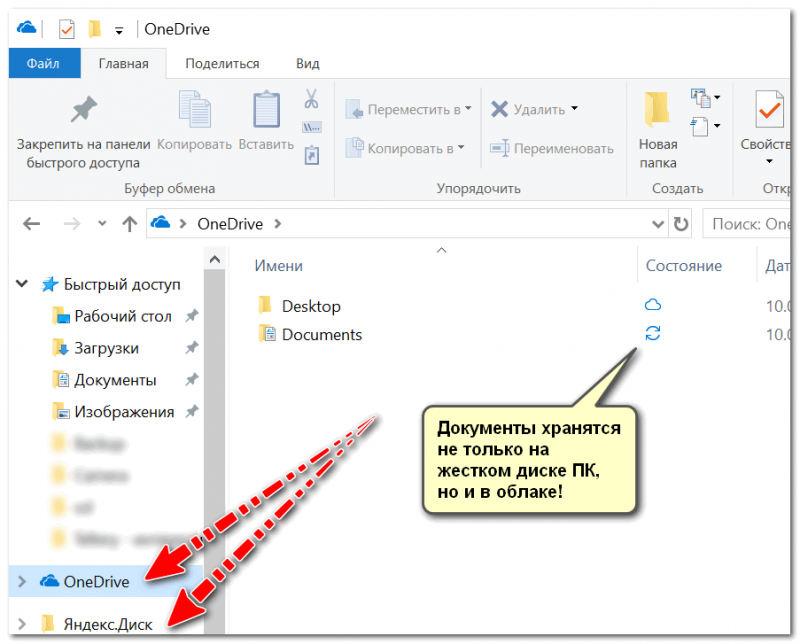 google.com/drive/trash. Совет.
google.com/drive/trash. Совет.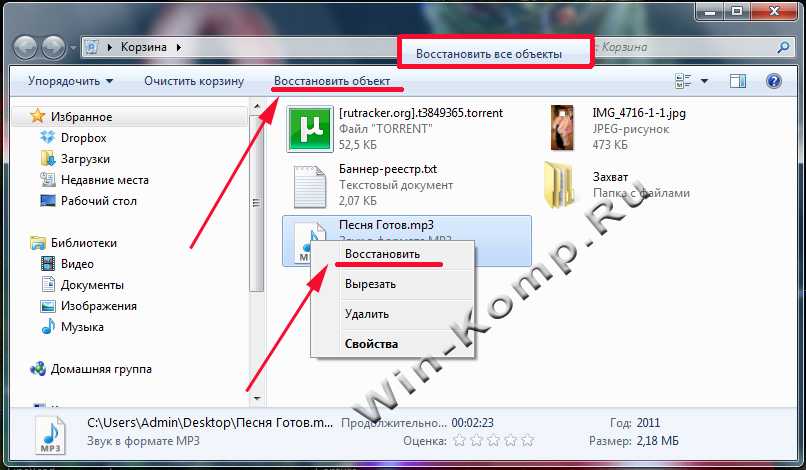
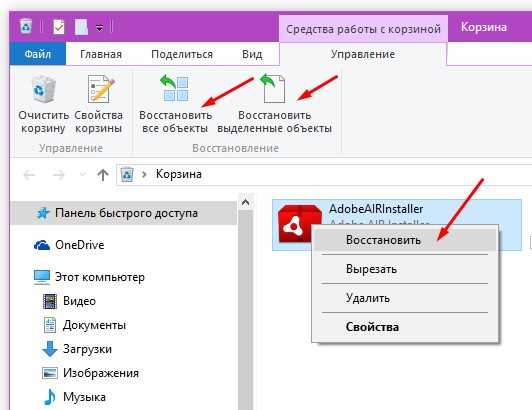
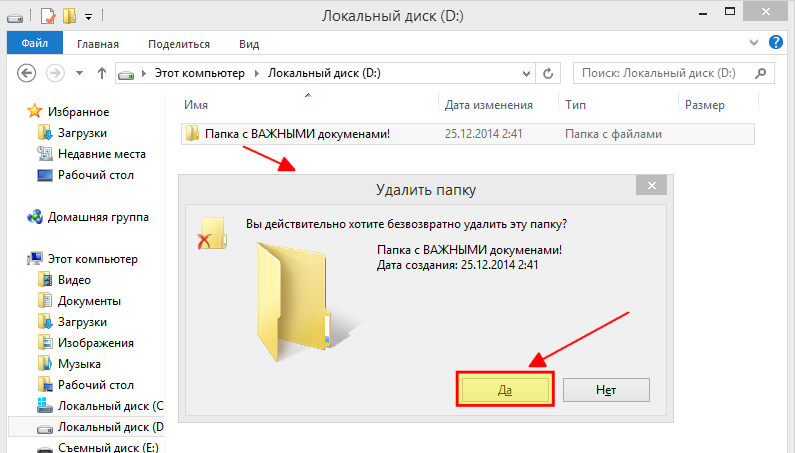 д.
д.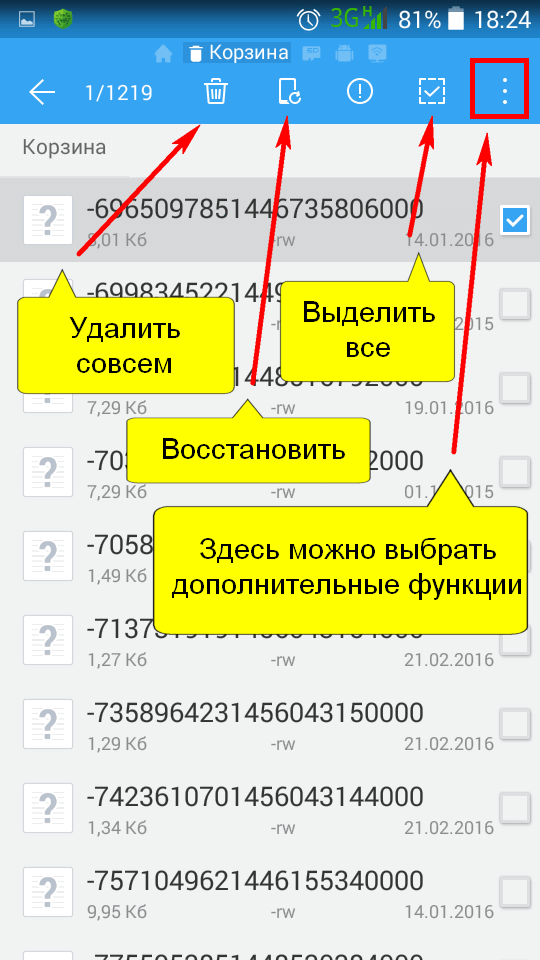
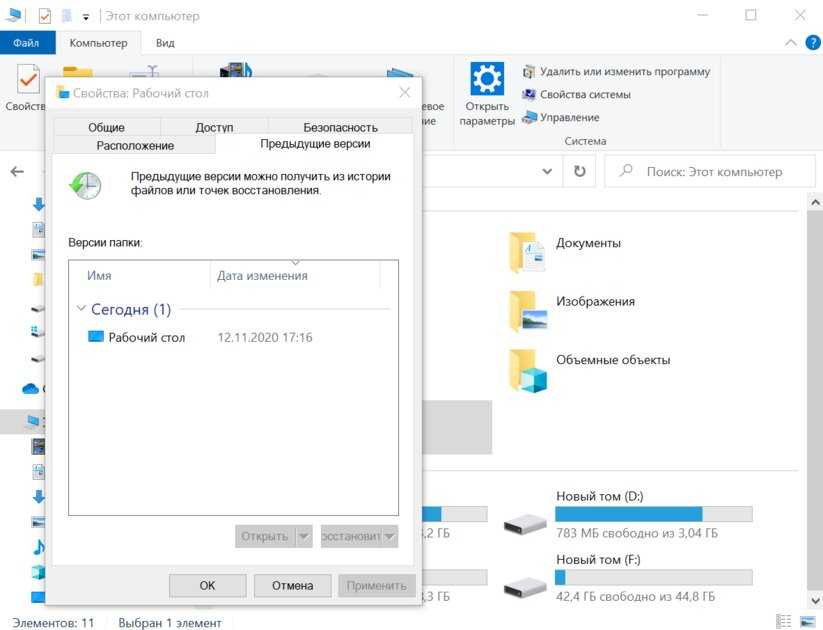
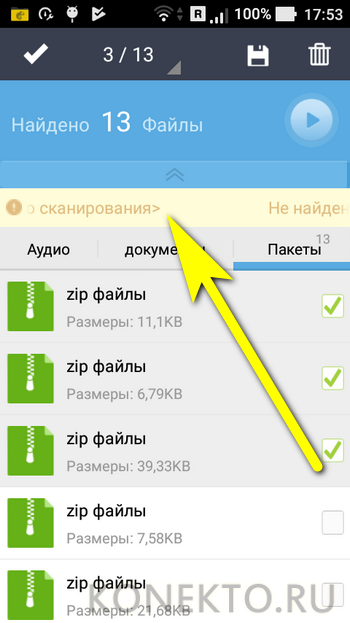 Чтобы восстановить удаленные файлы за определенный период времени, попробуйте последний вариант.
Чтобы восстановить удаленные файлы за определенный период времени, попробуйте последний вариант.

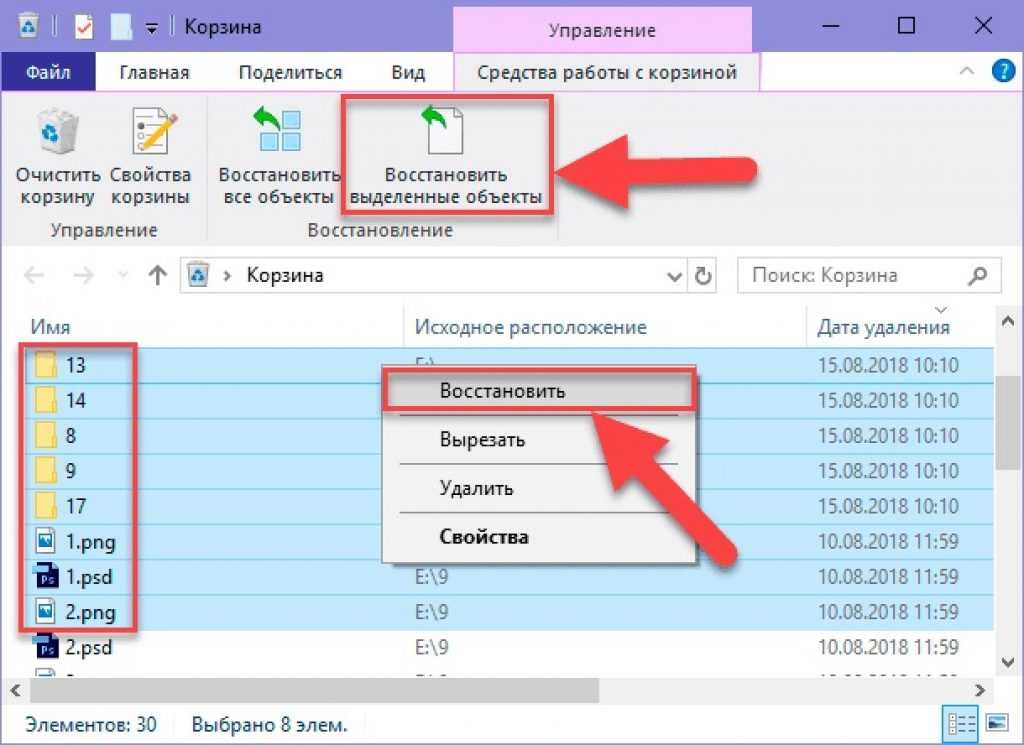
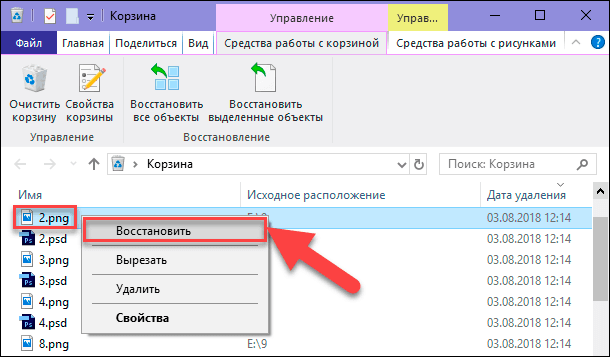
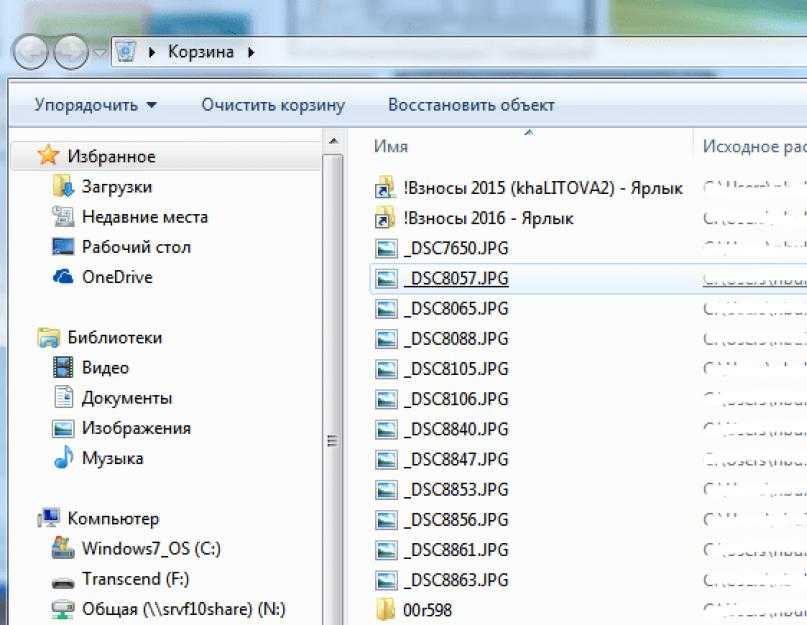 Это оставит вам некоторое время, чтобы сохранить ваши данные, чтобы предотвратить повреждение файла.
Это оставит вам некоторое время, чтобы сохранить ваши данные, чтобы предотвратить повреждение файла.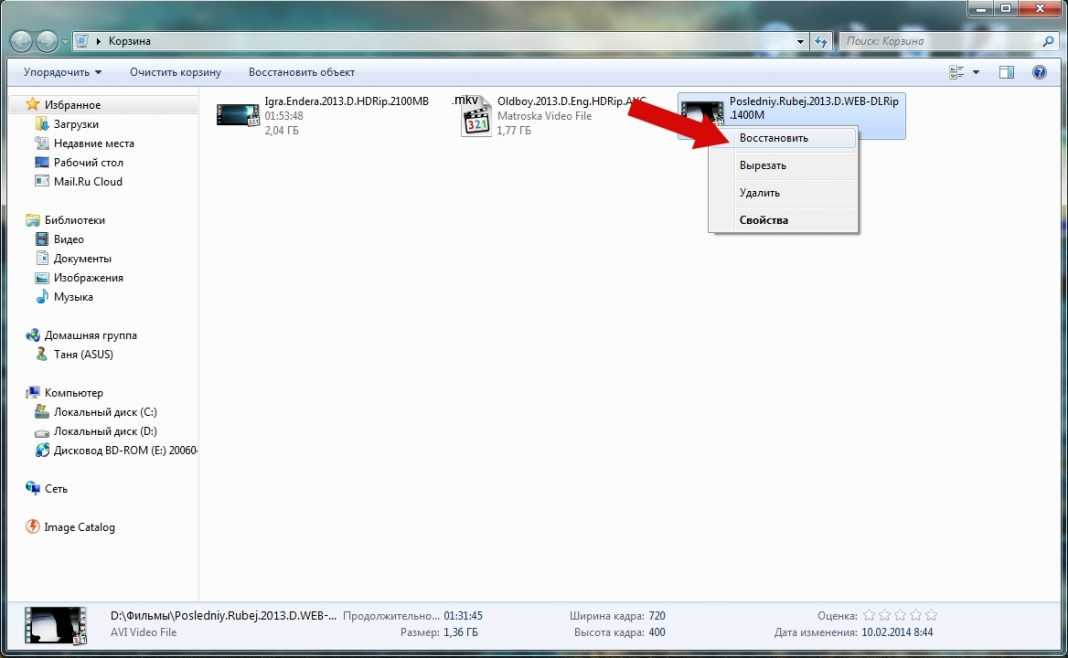 Вы можете изменить его на более длинный, нажав «Система»> «Хранилище»> «Изменить способ автоматического освобождения места» и выбрав более длинный вариант.
Вы можете изменить его на более длинный, нажав «Система»> «Хранилище»> «Изменить способ автоматического освобождения места» и выбрав более длинный вариант.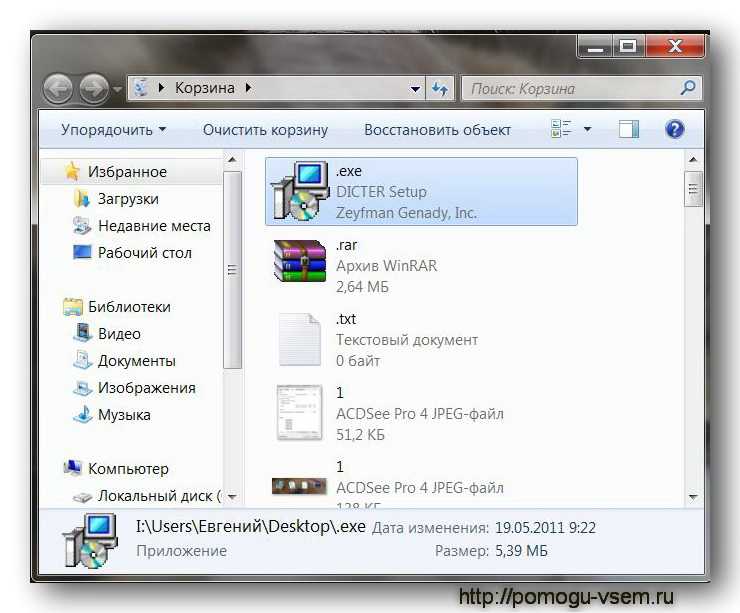 После этого теперь вы можете легко просмотреть все файлы по их предыдущему пути.
После этого теперь вы можете легко просмотреть все файлы по их предыдущему пути.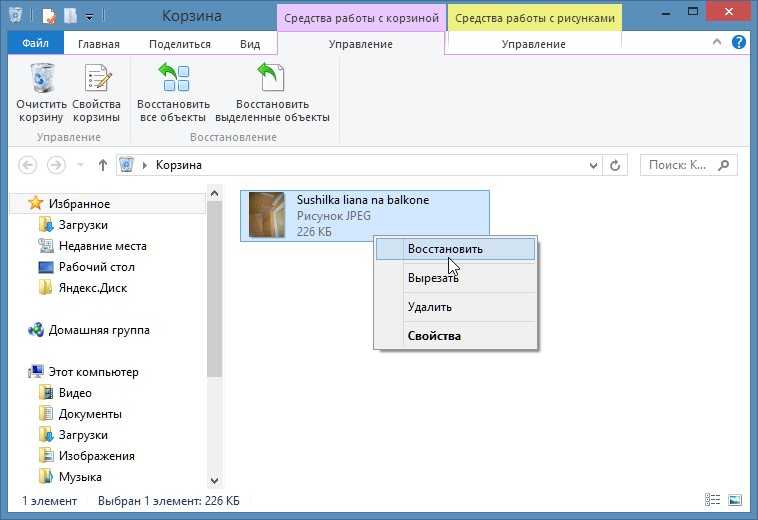 Это случай безвозвратного удаления, в этом случае используйте программное обеспечение для восстановления корзины.
Это случай безвозвратного удаления, в этом случае используйте программное обеспечение для восстановления корзины.